UniConverter Guía de Usuario
-
A Comenzar
-
Video Convertidor
- Convertir DVD a Cualquier Formato
- Agregar Archivos Multimedia
- Convertir Video de Videocámara
- Convertir Video para iPhone/iPad/Android
- Convertir Video para Redes Sociales
- Convertir Video desde iOS y Android
- Convertir Video a Cualquier Formato
- Convertir Video a Audio
- Silenciar Videos
- Agregar Audio a Video
- Convertir Videos a Cualquier Formato
-
Audio Convertidor
-
Video Compresor
-
Descargador
-
Grabador de Pantalla
-
Fusionador
-
DVD Grabador
-
Reproducir Video
-
Editar Video
-
Caja de Herramienta
- Imagen Convertidor | Wondershare UniConverter
- Creador de GIF | Wondershare UniConverter
- Corregir Metadatos de Video | Wondershare UniConverter
- Grabador de CD | Wondershare UniConverter
- Convertir CD a MP3 | Wondershare UniConverter
- Convertir Video a VR | Wondershare UniConverter
- Transferir video / audio a un dispositivo iOS
- Transferir Video / Audio a un Dispositivo Android
- Editor de subtítulos | Wondershare UniConverter
- Recortadora Inteligente
- Editor de Marca de Agua
- Eliminador de Fondos - Cómo eliminar el fondo de la imagene fácilmente
- Auto Reframe Video | Wondershare UniConverter
- Retrato de AI | Wondershare UniConverter
- Intro & Outro | Wondershare UniConverter
- Cambiador de voz | Wondershare UniConverter para Windows
- Eliminador de Ruido | Wondershare UniConverter para Windows
- Removedor de Voces| Wondershare UniConverter para Windows
- Estabilización de Video | Wondershare UniConverter para Windows
- Eliminar marca de agua | Wondershare UniConverter para Windows
- Detección de escenas | Wondershare UniConverter para Windows
- Resaltado automático | Wondershare UniConverter para Windows
- Creador de miniaturas IA | Wondershare UniConverter para Windows
- Traductor de subtítulos con IA | Wondershare UniConverter para Windows
- Texto a voz | Wondershare UniConverter para Windows
- Generador de guiones con IA | Wondershare UniConverter para Windows
- Mejorador de imagen IA | Wondershare UniConverter para Windows
- Mejorador de videos con IA | Wondershare UniConverter para Windows
- Habilitar la aceleración de NVIDIA | Tutorial de instalación del controlador gráfico de NVIDIA en Windows
Preguntas Frecuentes
Video/Audio Soluciones
Mejorador de Videos con IA
Parte 1: Introducción
Mejorar tus videos mediante IA significa utilizar la inteligencia artificial para que tus videos tengan mejor aspecto. Pero, si quieres una explicación más detallada, se trata de utilizar la IA para mejorar la resolución de los videos y aumentar la calidad de las tomas de baja resolución. Además, puede aumentar la velocidad de fotogramas de tus videos para reducir las fluctuaciones y garantizar una experiencia de visualización más fluida. ¡Sigue estos sencillos pasos para mejorar tus videos!
Parte 2: Guías
Paso 1 Inicia Wondershare UniConverter y selecciona Mejorador de videos con IA.
Una vez que hayas descargado e instalado UniConverter, haz clic en él e inicia la robusta herramienta. Verás otras subherramientas. Haz clic en "Mejorador de videos con IA" en la sección "Todos los laboratorios" de la interfaz del software.
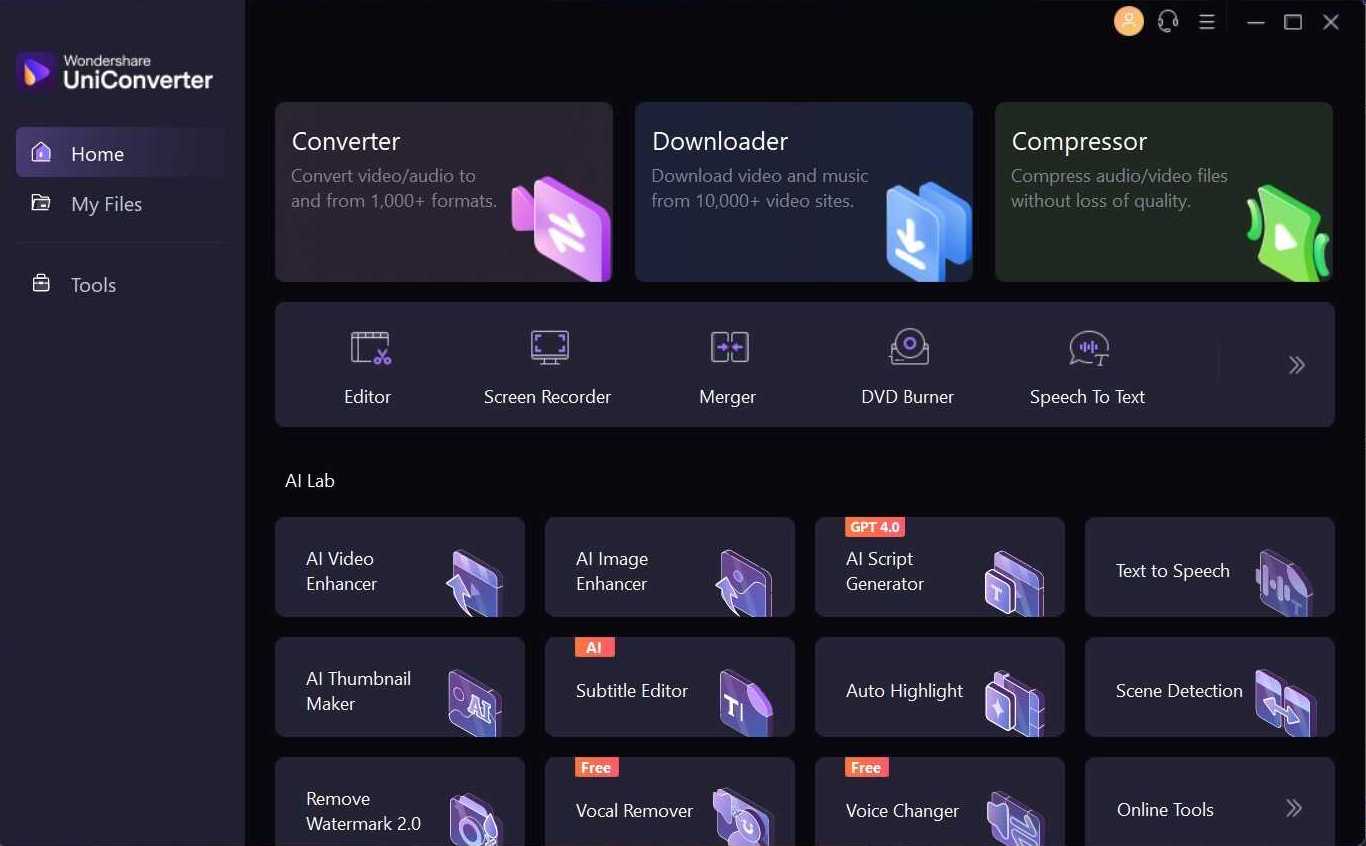
Paso 2 Añade archivos al mejorador de videos con IA
Añade los archivos de video que quieras mejorar utilizando IA en este paso. Puedes arrastrar y soltar los archivos en el software o hacer clic en el "+" que ves en el centro para abrir una ventana del Explorador de archivos, localizar los archivos y seleccionarlos.
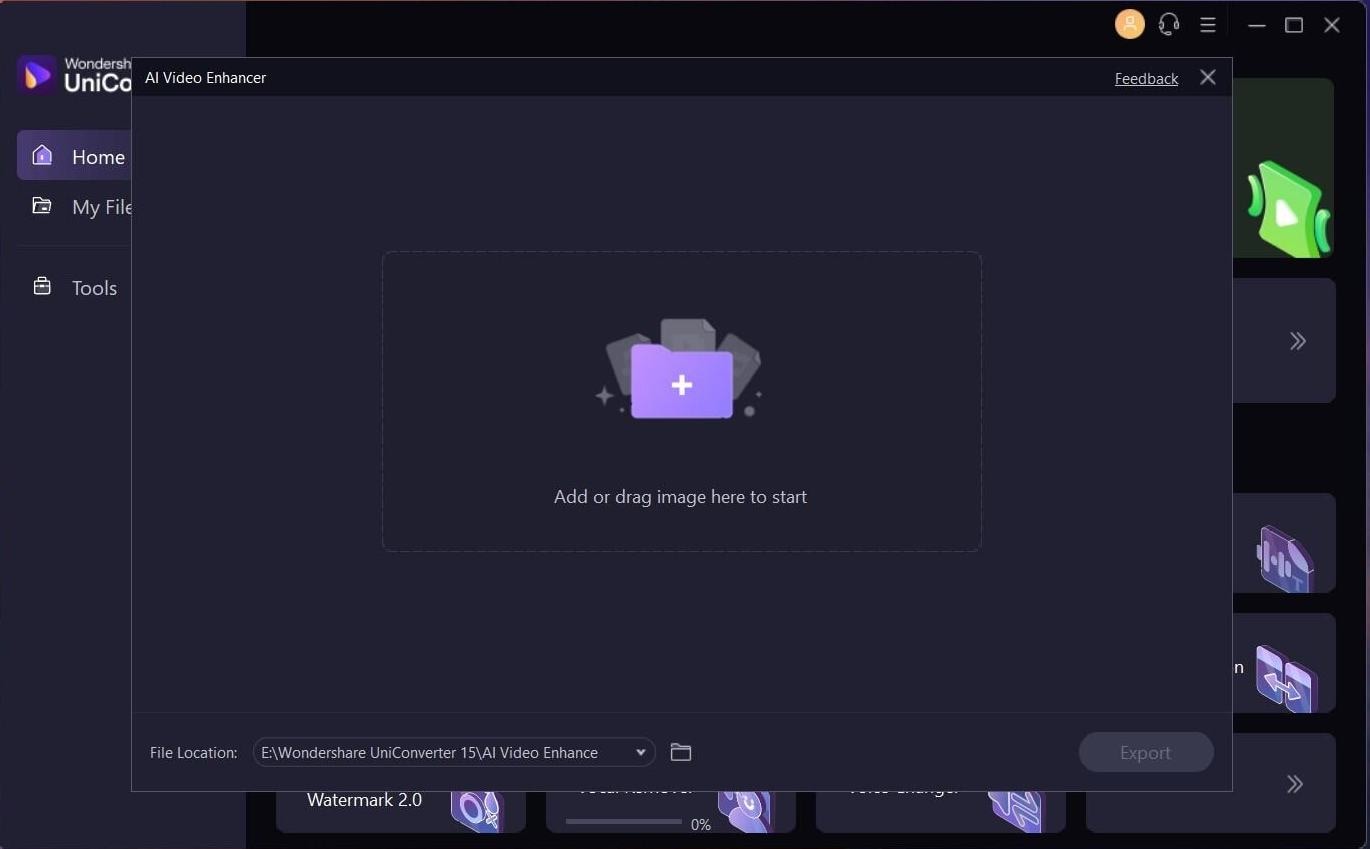
Paso 3 Selecciona el modelo de IA
Este Mejorador de videos con IA admite actualmente tres modelos de IA para mejorar la calidad de los videos: Eliminador de ruido general, Interpolación de fotogramas y Aumentador de escala IA. ¿Qué hace cada uno de ellos?
Con el Eliminador de ruido general, la IA reduce el ruido visual (aspecto granulado en el video), por lo que es perfecto para videos grabados con poca luz.
La interpolación de fotogramas aumenta la frecuencia de fotogramas del video para que los movimientos en el video sean más suaves.
El Aumentador de escala de IA mejora los detalles del video y, por tanto, toda la resolución y calidad del video.
Selecciona el modelo que desees. Para este ejemplo, utilizaremos el modelo más común y popular, Aumentador de escala IA. En la Configuración del escalado, selecciona el tamaño de escalado al que quieres que se mejore el video. Haz clic en "Exportar".
Cuanto más largo sea el video y mayor sea el tamaño de ampliación que selecciones, más tiempo durará el proceso de aumento de escala. Entonces, espera a que se termine la barra "Exportando...". Se abrirá automáticamente una nueva ventana con tus videos reescalados.
NOTA: Para el modelo "Interpolación de fotogramas", también se te pedirá que selecciones un "Ajuste de suavidad", que puede ser 2x (60 fps) o 4x (120 fps). Cuanto mayor sea la frecuencia de imagen, más fluido será el video.
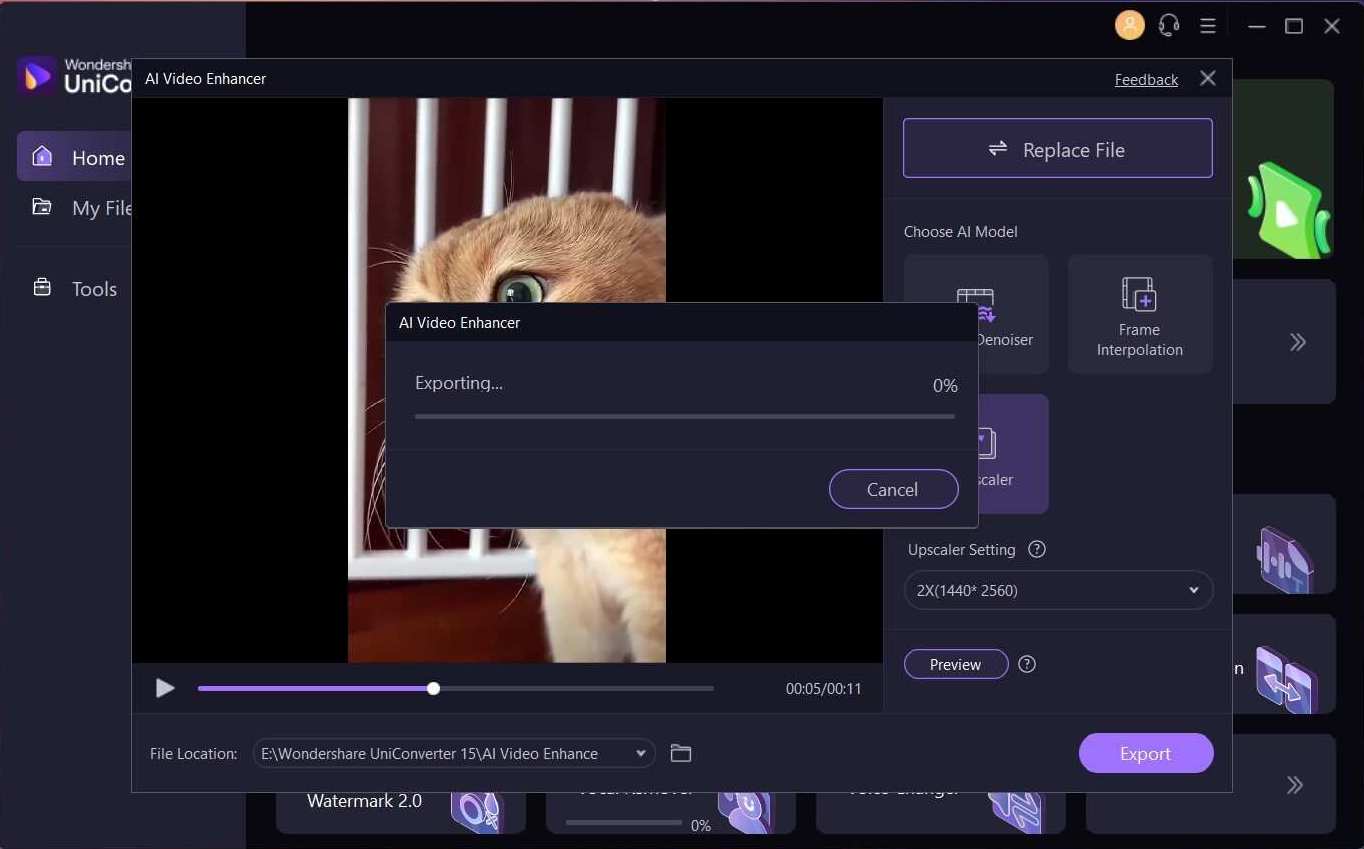
Más Informaciones Útiles
Tu caja de herramientas de video completa